Tella — бесплатное мобильное приложение с возможностью защиты ваших файлов. Заметок, фотографий, аудиозаписей, да и вообще любых материалов. Tella имеет открытый код и доступна для iOS и Android, включая репозиторий F-Droid. Разработчики — энтузиасты некоммерческой правозащитной организации Horizontal. Они создали Tella как «полевой инструмент» для защиты собранных данных о нарушениях прав человека с (опциональной) отправкой соответствующих форм на специальный сервер. Таким образом, Tella — профильный инструмент для правозащитников-исследователей. Или не только для них? Может ли приложение помочь тому, кто занимается гражданской активностью в самых разных смыслах, пересекает границу или просто оказался «не в то время не в том месте»? Рассмотрим Tella в этом качестве.
Как работает Tella
Приложение создает на смартфоне зашифрованное хранилище. Внутри пользователь может держать любые файлы. Например, импортировать туда отснятые фотографии или записи интервью, а оригиналы при необходимости удалить. Можно создавать папки, копировать и перемещать файлы между ними, как в обычном файловом менеджере.
Для «полевой работы» можно использовать встроенные в Tella собственную фотовидеосъемку и приложение звукозаписи. Полученные с их помощью файлы сразу оказываются зашифрованы. Их нельзя увидеть «снаружи» Tella.
По умолчанию для работы приложению не нужен интернет. Но если вы системно занимаетесь документированием нарушений прав человека, у вас есть способы подключить свое хранилище к серверу. Особенно актуально для команд, которым важно, чтобы полученные «в поле» материалы сразу оказывались на безопасном расстоянии от злоумышленников. Однако это не привычный файловый сервис типа Google Drive: здесь нужно уметь и хотеть работать с формами и вообще понимать, как ведется документирование.
Как защищены данные в хранилище
Данные в хранилище Tella на смартфоне защищены с использованием 256-битного AES-ключа, который генерируется при установке приложения. Подробнее о том, как работает шифрование в Tella, технически подкованные читатели могут узнать из аудита, выполненного в 2023 году Subgraph Technologies, Inc. по заказу Open Technology Fund.
Пользователь сам определяет, каким образом защитить доступ в хранилище: паролем или PIN-кодом (для версии Android доступен также графический ключ). Эксперты по безопасности Теплицы традиционно советуют использовать надежный пароль. Его легко сменить в любое время, но забытый пароль восстановить невозможно, и это в принципе хорошо для безопасности. Поэтому лучше сохранить пароль не только в голове, но и в менеджере паролей. По умолчанию Tella требует пароль всякий раз после того, как пользователь закрывает приложение или экран смартфона гаснет. Но при желании владелец смартфона может установить время самоблокировки Tella от 1 минуты до 1 часа. Есть возможность задать число неудачных попыток входа, при достижении которого все содержимое хранилища самоуничтожится.
Можно создать специальную кнопку, чтобы быстро удалить содержимое хранилища, а при желании (в версии для Android) и само приложение.
Наконец, Tella Android обладает любопытной возможностью спрятать саму себя от «низкоуровнего злоумышленника». Доступны два варианта. Первый будет выглядеть на вашем смартфоне как полнофункциональный калькулятор. Вы можете складывать и умножать, но при вводе вашего пароля откроется доступ к хранилищу. Метод работает только с PIN-кодом (с паролем — нет). Второй вариант — самому выбрать название и значок приложения. Правда, пытливый злоумышленник сможет обнаружить установленное «приложение Tella» в настройках приложений Android. Но не все злоумышленники настолько прокачаны, так что эта функция не выглядит совсем бесполезной.
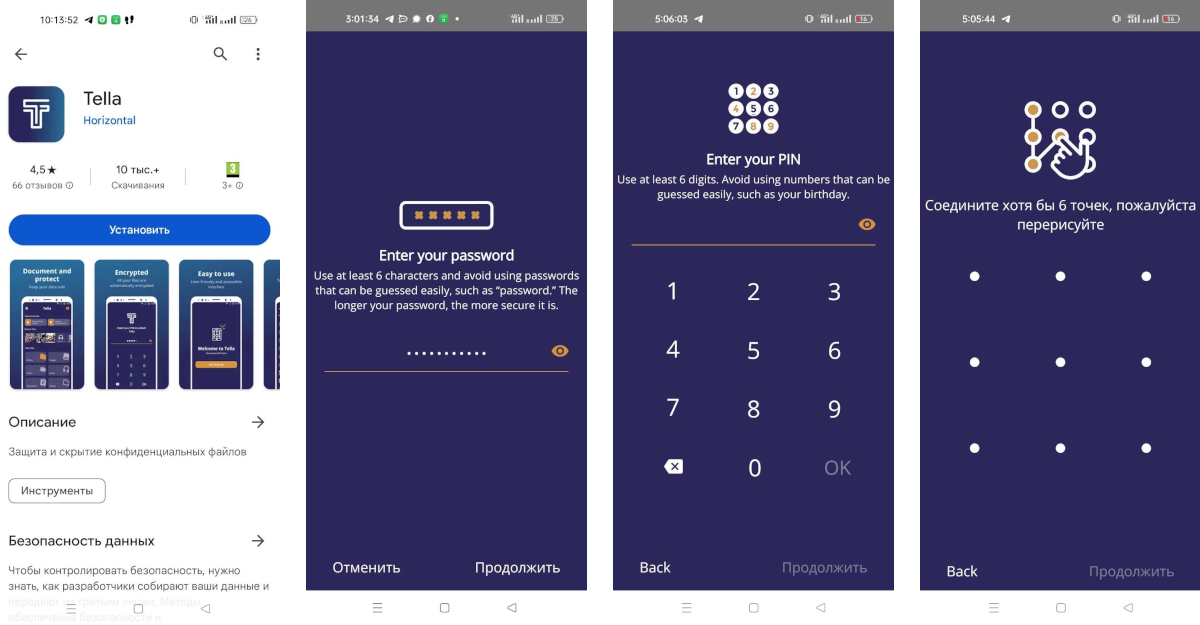
Первый запуск Tella
Хотя разработчики из Horizontal заявляют о переводе Tella на русский, на деле переводу подверглась лишь часть интерфейса. Поэтому мы решили детально показать в нашей статье основы установки и работы с Tella. На примере версии для Android.
Находим приложение в Google Play и нажимаем кнопку установки. После установки Tella запускаем приложение.
- На первом экране нажимаем большую рыжую кнопку «Get started».
- Пролистываем ознакомительные экраны «Camera», «Recorder», «Encrypted files and folders». (Из версии для iOS это почему-то убрали).
- На последнем таком экране — вопрос: «How would you like to lock Tella?». Нужно выбрать способ входа в хранилище: пароль, PIN-код или графический ключ. Выбираем «Password» (пароль). Потом, кстати, если захотите, можно в настройках изменить на другой способ.
- Вводим пароль и на следующем экране подтверждаем его.
- Экран с зеленой галочкой сигнализирует, что первичная настройка прошла успешно. Нажимаем «Продолжить».
- «You’re all done!» («Все готово!») Tella предлагает приступить к работе («Go to Tella») или перейти к расширенным настройкам («Advanced settings»). Нажимаем первую кнопку и оказываемся на главном экране Tella.
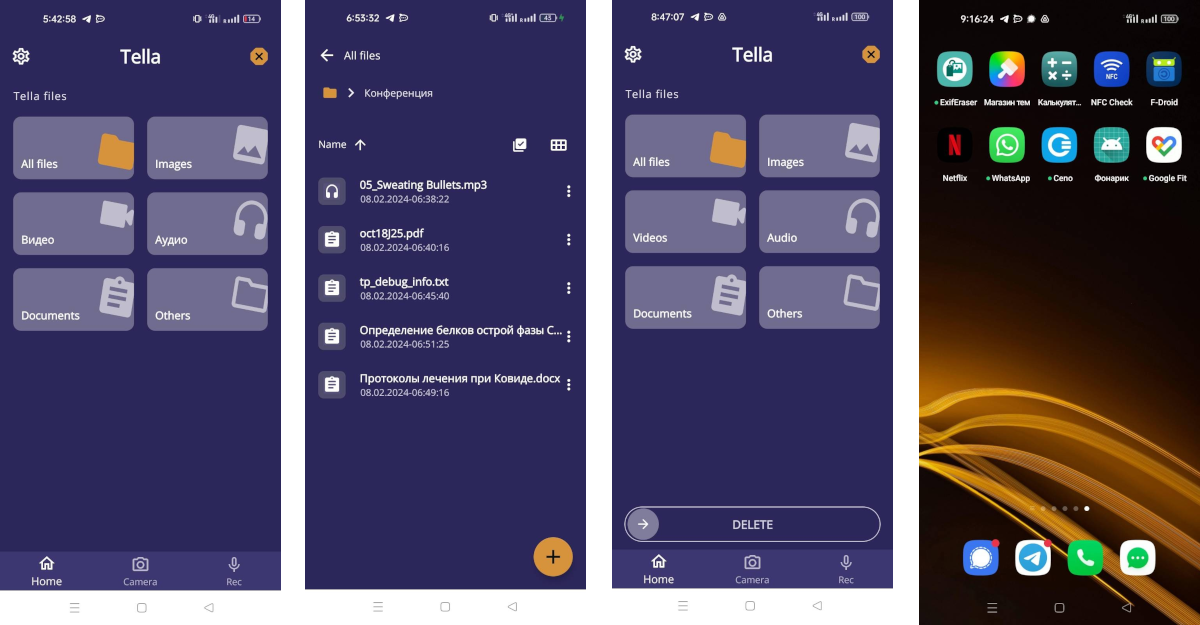
Начало работы
На главном экране Tella шесть кнопок: одна для доступа ко всем файлам («All files»), остальные — по типам файлов. Можно предположить, что это сделано для удобства доступа к файлам.
- Создадим новую папку. Выбираем «All files». Нажимаем рыжую кнопку «+» в правом нижнем углу. Появляется меню, выбираем четвертый пункт «Create», придумываем название (на скриншотах это «Конференция»), и все. Позже при желании папку можно переместить (вложить в другую папку), переименовать, удалить или сохранить вместе со всем содержимым на устройстве (то есть, в расшифрованном виде, будьте осторожны).
- Импортируем файл(ы) с устройства в папку. Заходим в новосозданную папку. Жмем на знакомый рыжий плюс. Выбираем импорт с устройства («Import from device»). Tella предложит выбор: сохранить оригинальный файл «как есть» или удалить его с устройства (оставить только в хранилище Tella). Дальше приложение сообщает, что для копирования не будет закрываться целых три минуты. Нажимаем «Continue», выбираем нужный файл, готово. Можно выбрать сразу несколько файлов.
- Встроенная камера работает, но она совсем базовая. Из настроек только зум, переключение на фронтальную камеру и режимы вспышки. Для записи видео можно снизить разрешение.
- Аудиозапись еще проще: фактически, у диктофона одна кнопка.
Особенности и перспективы
Tella отчасти дает ответ на давний вопрос «если для компьютера есть Veracrypt, что использовать для смартфона?» Бесплатное кросс-платформенное приложение с открытым кодом, независимые аудиты безопасности, регулярные обновления, подробная документация. Этого списка добродетелей хватит, чтобы, как минимум, попробовать.
Есть и, скажем так, особенности. Например, при импорте фотографий и видеофайлов Tella (и на Android, и на iOS) игнорирует оригинальные названия файлов и присваивает им собственные, длинные и сложные имена. Переименовать можно, но… Если вы по каким-то причинам хотите импортировать в хранилище Tella много таких файлов, а их названия играют роль в идентификации, это может стать проблемой. (С pdf, txt, mp3 и прочими файлами такого не было). Заметны небольшие ошибки в навигации, скажем, при попытке возврата назад в главное меню можно увидеть пустой экран. И, конечно, разработчики Tella поспешили с заявлением о том, что их приложение переведено на русский. (В версии для iOS, кстати, русского языка вовсе нет). Будем следить за развитием этого интересного проекта.


